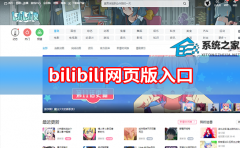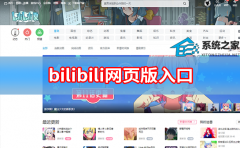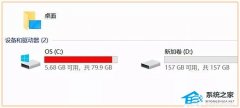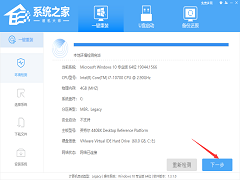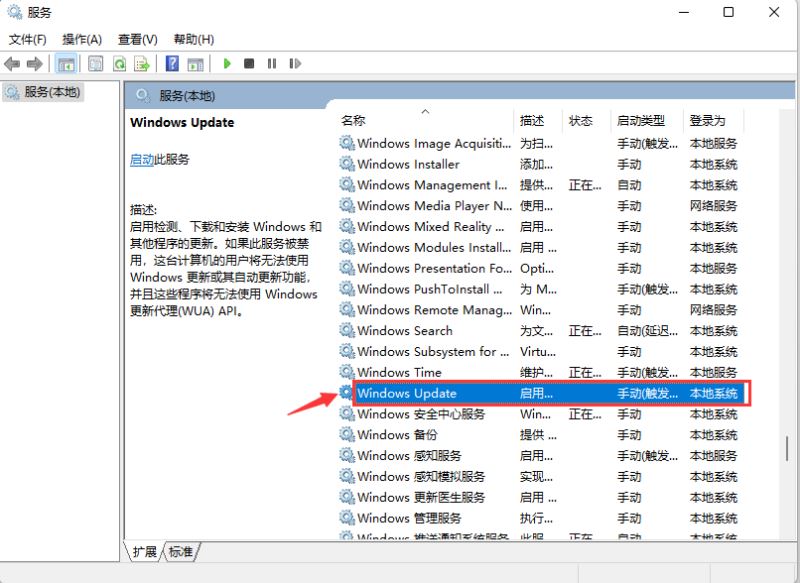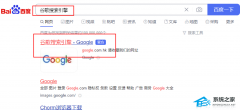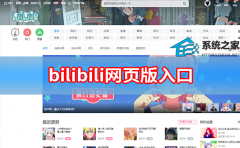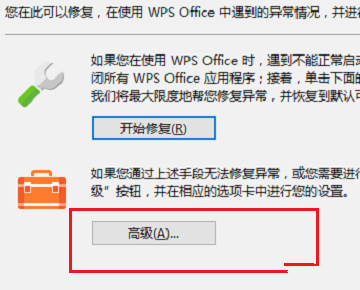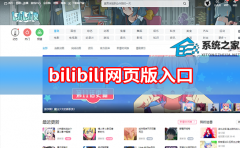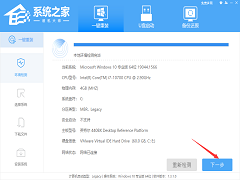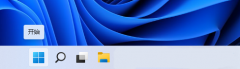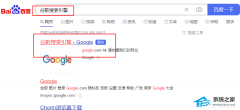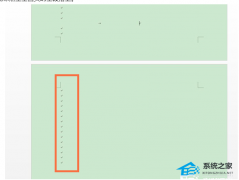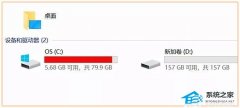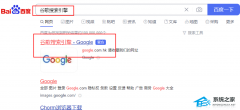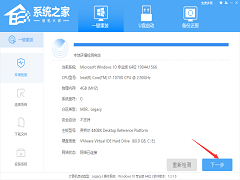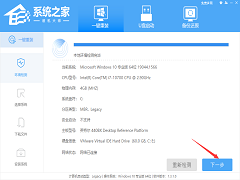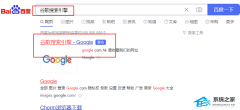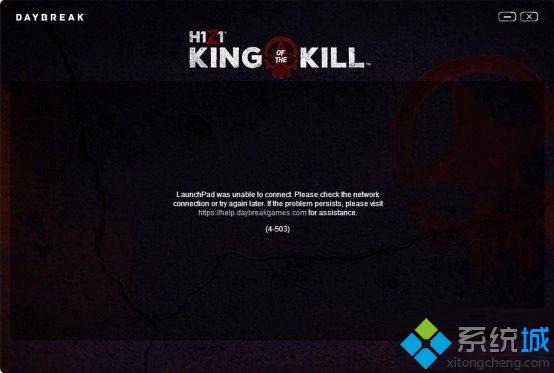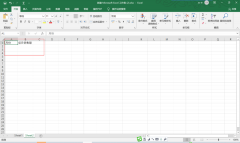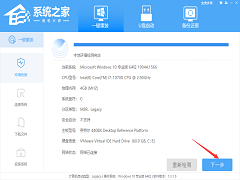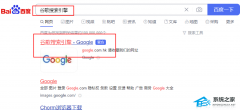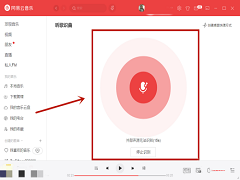打印机出现错误状态怎么解决?
[来源:未知 作者:燕花 发表时间:2023-03-17 09:26 阅读次数:]|
打印机是办公室内必备的办公用品之一,但是在使用过程中总会遇到各种各样的问题,就比如打印机出现错误状态该怎么解决呢?不要着急, 解决步骤: 1、首先把打印机先关闭一下。  2、按键盘上的win+R组合键调出运行,并输入services.msc,点确定,打开运行服务界面。 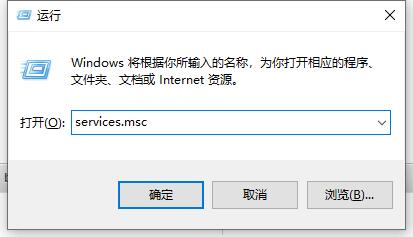 3、在打开的服务选项中找到Print Spooler服务,然后鼠标右键该服务,点击停止选项,进入下一步。 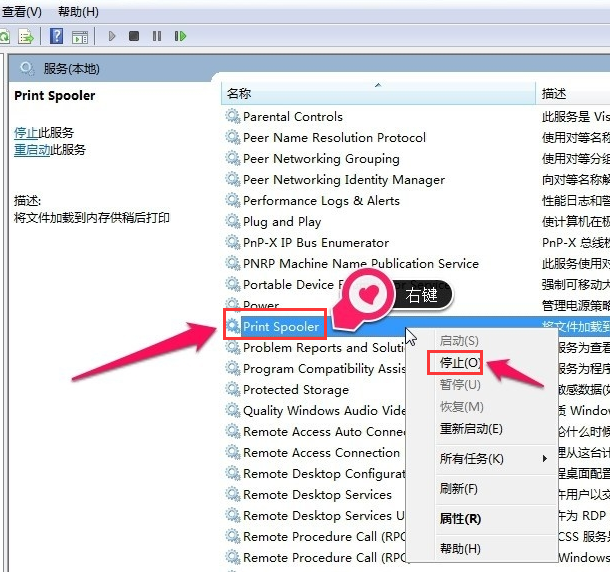 4、在弹出的新界面中点击停止按钮,然后再点击确定按钮。 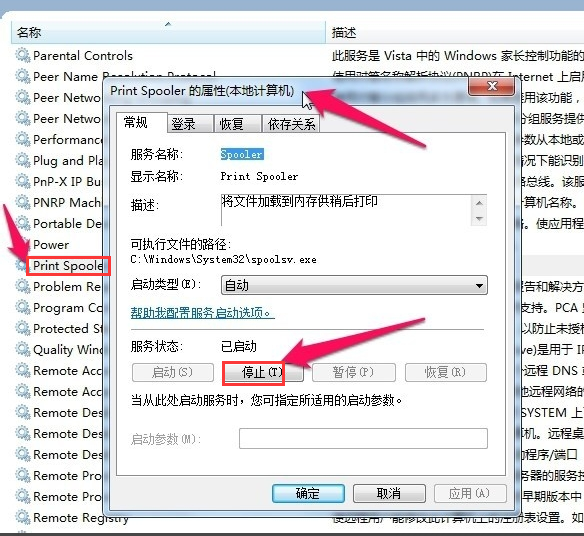 5、将进行中的打印任务取消,然后重新找到Print Spooler服务。 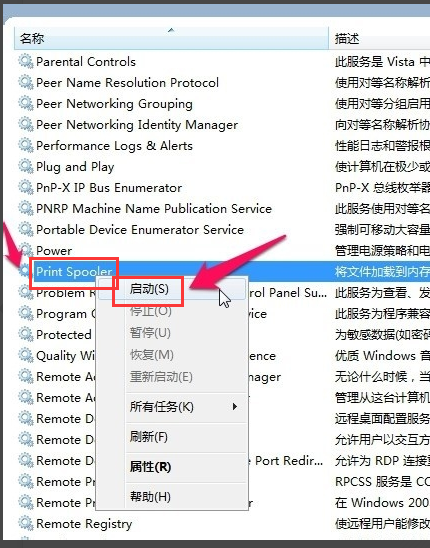 7、鼠标右键Print Spooler服务将其开启。 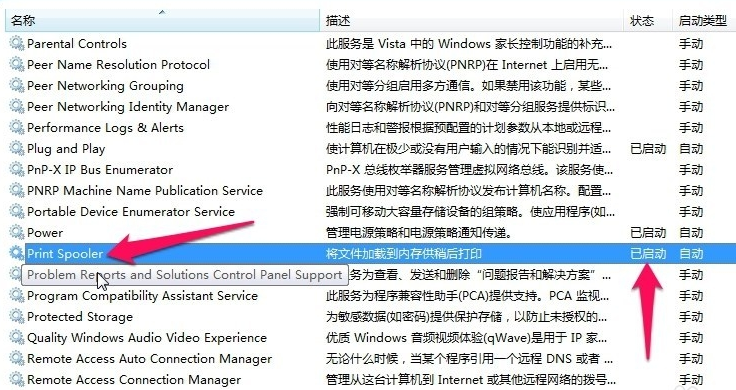 8、Print Spooler服务重新开启后,再次打印文件时,打印机就可以正常工作了。 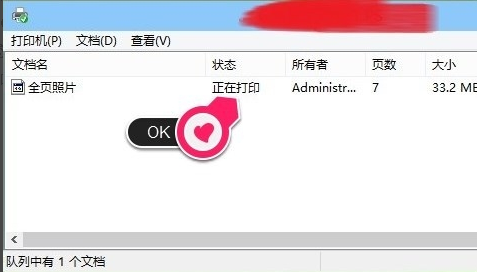 如果依然未能解决,那么可能需要重新安装系统打印机驱动了。 |
Tags:
责任编辑:永春小孩相关文章列表
- 发表评论
-
- 最新评论 进入详细评论页>>